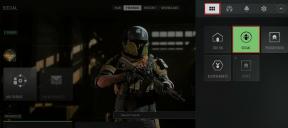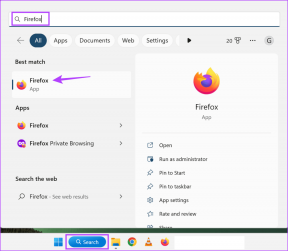6 savjeta i trikova za bolje iskustvo na iTunes 12
Miscelanea / / February 12, 2022

Usprkos svim neuobičajenim iTunes izvlačenjima (neke od toga zasluženo), još uvijek je prilično dobar media player. Prikaz popisa za reprodukciju jedan je od najboljih koje sam vidio, prikaz albuma izgleda prekrasno, a da ne spominjemo, na Macu je iTunes zapravo brz.
Ako ste nedavno ažurirali na iTunes 12, možda ste primijetili da je Apple preuredio namještaj i uklonio neke, još jednom. iTunes 12 je dobio redizajn, zajedno s Yosemiteom. UI je sada vrlo pojednostavljen.
Možda imate problema s navigacijom po novom sučelju. Slijedite savjete u nastavku kako biste izvukli maksimum iz novog korisničkog sučelja ili se vratili na mjesta na kojima možete.
Ostavite iTunes iza sebe: Saznajte kako se možete odreći iTunesa za sinkronizacijuiOS uređaji.
1. Prilagođavanje alatne trake
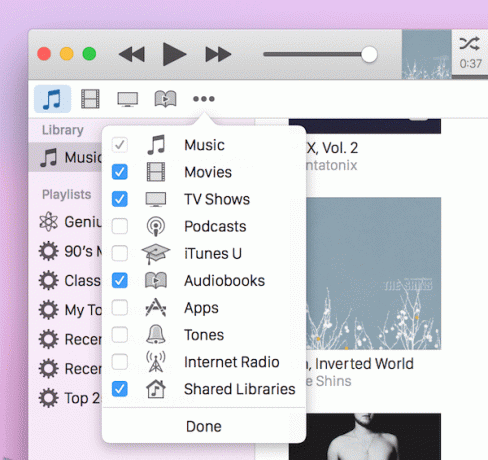
Alatna traka sada je mjesto gdje žive sve glavne funkcije.
Na desnoj strani vidjet ćete gumbe za prebacivanje između glazbe, filmova, podcasta itd. Ovdje se vide samo tri ikone. Kliknite na izbornik gumb za prikaz drugih. Kliknite na Uredi gumb i označite/poništite gumbe koje želite vidjeti na alatnoj traci.
2. Prelazak s prikaza albuma

iTunes je prema zadanim postavkama na prikaz Albumi. Vidjet ćete gumb u krajnjem desnom kutu alatne trake pod nazivom Albumi. Ovo je padajući izbornik s kojeg se možete prebaciti na prikaz pjesama ili žanra. Ovdje također možete promijeniti sortiranje i odabrati sakriti Nedavno dodano bar.
3. Prikaži preglednik stupaca
Kada ste u Pjesme prikaz na kartici Popisi pjesama ili Glazba, možete pritisnuti Cmd + B za aktiviranje Preglednika stupaca.
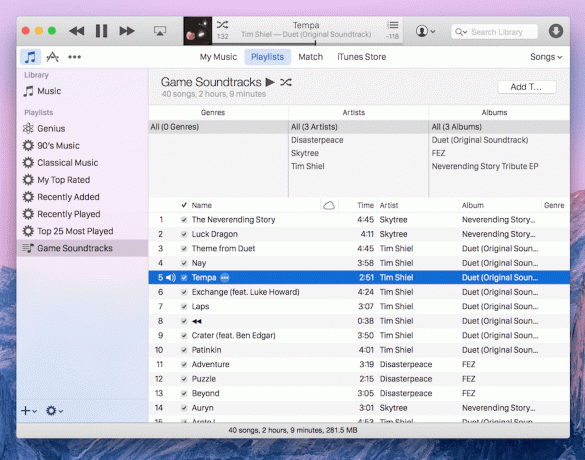
Dodat će tri stupca na vrhu za žanr, izvođače i album. Ako imate stotine ili tisuće pjesama, navigacija postaje vrlo jednostavna uz Column Browser.
4. Vratite bočnu traku
Ako ste iskusni korisnik iTunes-a ili imate pažljivo pripremljene popise za reprodukciju za sve vrste stvari, zapamtit ćete bočnu traku i poželjeti da je imate natrag. iTunes očito misli da je bočna traka stvar prošlosti. Ali dostupan je u prikazu Popisi za reprodukciju.

Kliknite na Popisi za reprodukciju gumb da biste ga prikazali.
I naravno, ne morate svirati pjesme iz a popis za reprodukciju zadržati ovaj pogled. Tamo je glazba, muzika karticu na vrhu bočne trake koja će prikazati svu vašu glazbu. Zadani prikaz popisa za reprodukciju je Pjesme ali to možete promijeniti s alatne trake u Albumi da dobijem najbolje od oba svijeta.
5. Vratite se stari prikaz "Dobijte informacije".
Novi prikaz Get Info u Yosemiteu izgleda Sjajno. Ali je ograničen u usporedbi sa starim. Mnogo je ulaznih točaka u osnovi blokirano. Ako volite petljati sa svojim metapodaci pjesama na specifičan način, držite Opcija tipku kada kliknete na Dobiti informacije dugme. Ovo će dovesti do dobrog starog info izbornika.
6. Aktiviranje MiniPlayera
Nekada je postojala posebna tipka za pristup MiniPlayeru. Sada ćete morati kliknuti omot albuma u gornjem oknu da pokrenete MiniPlayer.
Živjeti s iTunesom
Je li iTunes vaš zadani media player? Zašto? Kako pronalazite hrabrost da ostanete s iTunesom, iako se Apple obnavlja svake godine? Javite nam u komentarima ispod.
Posljednje ažurirano 3. veljače 2022
Gornji članak može sadržavati partnerske veze koje pomažu u podršci Guiding Tech. Međutim, to ne utječe na naš urednički integritet. Sadržaj ostaje nepristran i autentičan.